Facebook Shop: La tua azienda vende prodotti?
Hai pensato di creare un negozio su Facebook?
Facebook ti consente di aggiungere una sezione Facebook Shop alla tua pagina Facebook in modo che i clienti possano acquistare i tuoi prodotti direttamente da Facebook.
In questo articolo scoprirai come aggiungere una sezione Shop alla tua pagina Facebook .
Facebook Shop: Controllare se hai accesso alla sezione Shop
Per scoprire se hai accesso alla sezione Facebook Shop sulla tua pagina Facebook, visita la tua pagina e cerca il link Aggiungi sezione Shop sotto la foto di copertina della tua pagina Facebook .
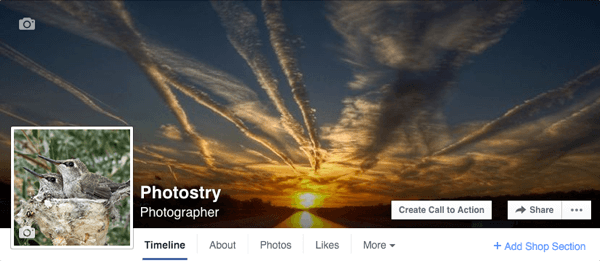
Puoi vedere le sezioni Shop in azione su pagine Facebook come American Kennel Club, The Awkward Yeti , ARDO USA e Snow Lizard Products .
Aggiungi sezione negozio
Cliccando sul collegamento “Aggiungi sezione negozio” viene visualizzato un messaggio che spiega cosa questa sezione ti consentirà di fare. Fai clic sul pulsante Aggiungi sezione negozio per continuare.
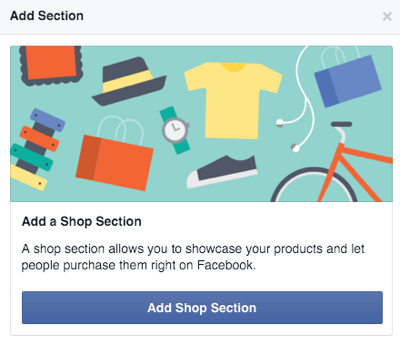
Successivamente, ti viene chiesto di accettare i Termini e le politiche del commerciante su Facebook.
Includono informazioni importanti su ciò che puoi vendere sulla tua pagina Facebook, come saranno gestiti i problemi durante la “fase di test” del lancio della sezione Facebook Shop, le politiche di restituzione e rimborso e altri dettagli.
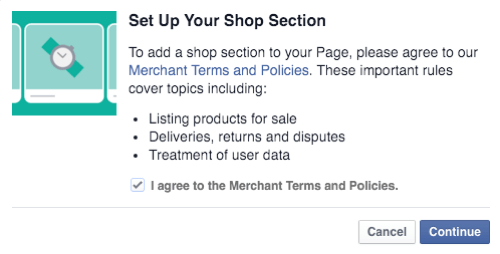
Dettagli di elaborazione
Una volta accettati i termini e le condizioni del commerciante, inserirai i dettagli della tua attività e imposterai l’elaborazione dei pagamenti con Stripe.
Se hai già un account Stripe, accedi prima a quell’account e poi fai clic sul link per collegarti a un account Stripe esistente . Altrimenti, dovrai configurare un account Stripe e quindi procedere con la seguente configurazione .
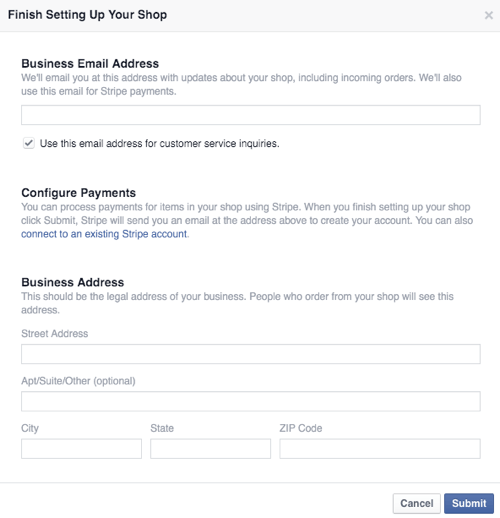
Una volta completata questa configurazione, il pulsante di invito all’azione diventa un pulsante Acquista ora, che porta i visitatori della pagina alla sezione Facebook Shop.
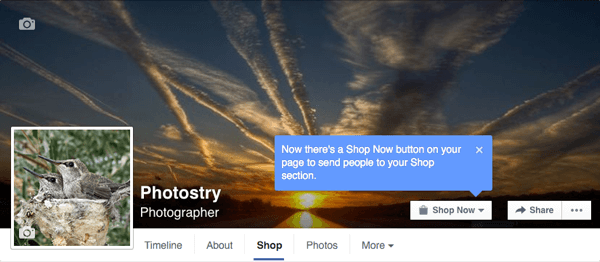
Quindi, descrivi ciò che il tuo negozio di pagine Facebook vende in 200 caratteri o meno.

Ora sei pronto per aggiungere prodotti al tuo negozio. Per fare ciò, fare clic sul pulsante Aggiungi prodotti .
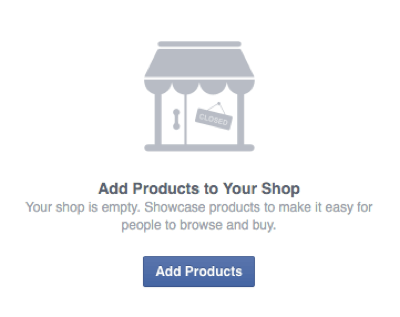
Sarai quindi in grado di configurare i seguenti dettagli per ciascuno dei tuoi prodotti .
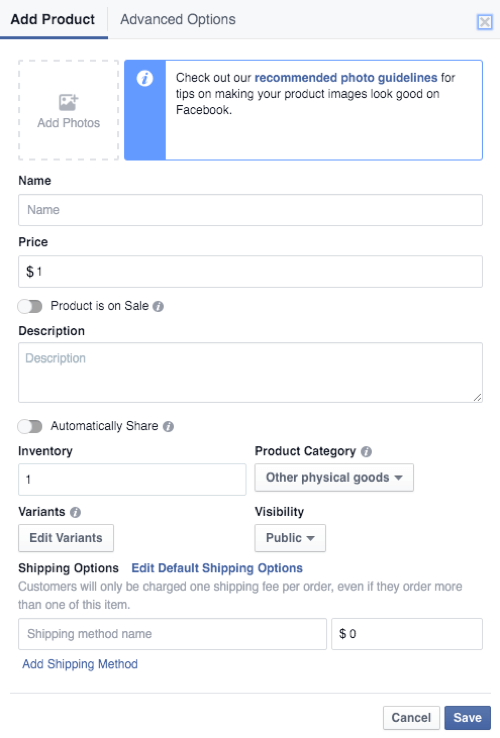
Linee guida prodotti
Le linee guida e i consigli dettagliati di Facebook per le foto sulla pagina e per l’elenco dei prodotti, includono quanto segue:
- Devi avere un’immagine per ogni prodotto.
- L’immagine deve essere un’immagine reale del prodotto, non una rappresentazione grafica, illustrazione o icona del prodotto.
- È consigliabile che l’immagine abbia un minimo di 1.024 x 1.024 pixel.
- È consigliabile che l’immagine del prodotto abbia uno sfondo bianco o che il prodotto venga utilizzato in situazioni reali.
- L’immagine non può contenere testo (inviti all’azione o codici promozionali), contenuti offensivi, materiale pubblicitario o promozionale, filigrane o informazioni temporali.
La sezione “Opzioni avanzate” consente di impostare percentuali di imposte personalizzate. Tieni presente che Facebook mostra il tuo negozio solo ai clienti negli Stati Uniti e calcola automaticamente le tasse in base a posizioni specifiche.
Puoi inserire le tue tariffe, ma sarai responsabile se sono accurate.
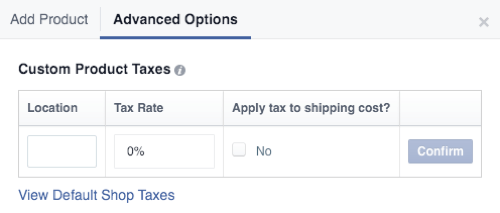
Dopo aver iniziato ad aggiungere prodotti, il tuo negozio inizierà ad assomigliare a questo.
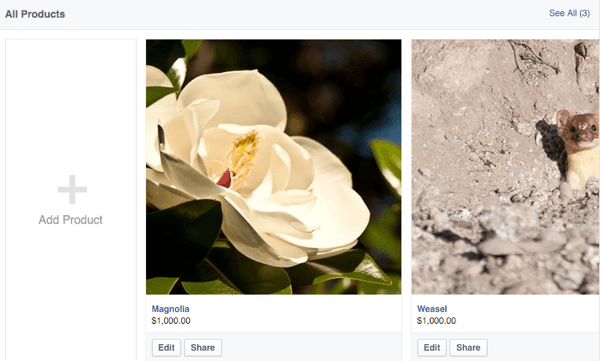
Inizialmente, i prodotti possono essere contrassegnati come “In revisione” per assicurarsi che soddisfino i Termini e le condizioni del commerciante e le linee guida per l’elenco dei prodotti.
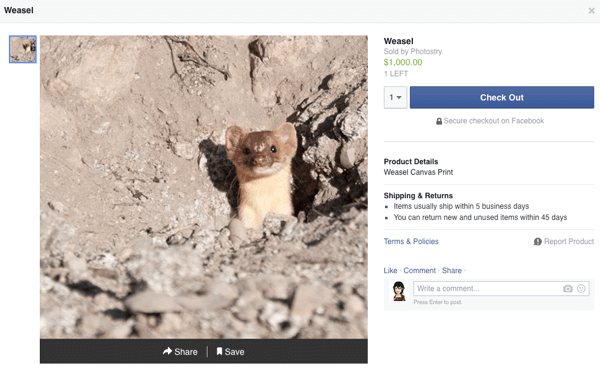
Nota la politica di spedizione e restituzione predefinita Facebook Shop, gli articoli devono essere spediti entro cinque giorni lavorativi e restituiti entro 45 giorni.
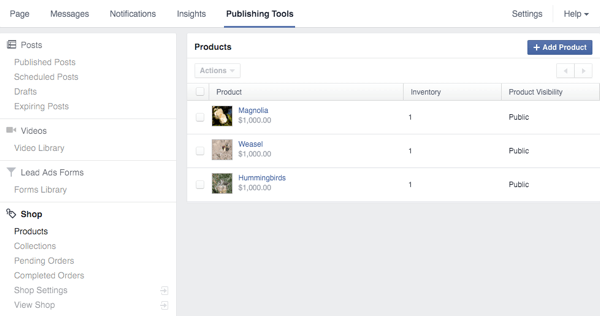
Se disponi di molti tipi diversi di prodotti, hai la possibilità di creare raccolte per organizzare i tuoi prodotti . Questa opzione verrà mostrata sotto i tuoi prodotti quando inizi ad aggiungerli al tuo negozio.
Cliccando sul pulsante “Aggiungi raccolta” , quindi su “Negozio” nei tuoi strumenti di pubblicazione, vedrai una raccolta di prodotti in primo piano già in atto in cui puoi aggiungere i tuoi migliori prodotti.
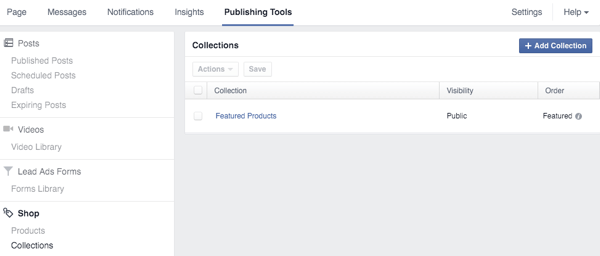
Per aggiungere prodotti alla raccolta Prodotti in primo piano, fare clic sulla raccolta e quindi fare clic sul pulsante Aggiungi prodotti . Seleziona i prodotti da aggiungere alla tua raccolta e fai clic su Aggiungi .
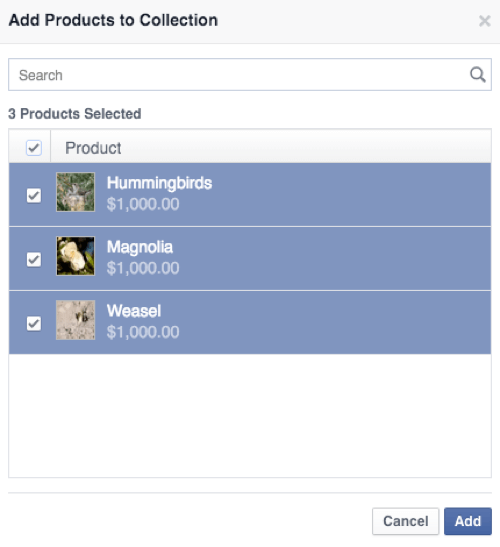
I primi prodotti della tua collezione compariranno sopra la tua cronologia della pagina Facebook.
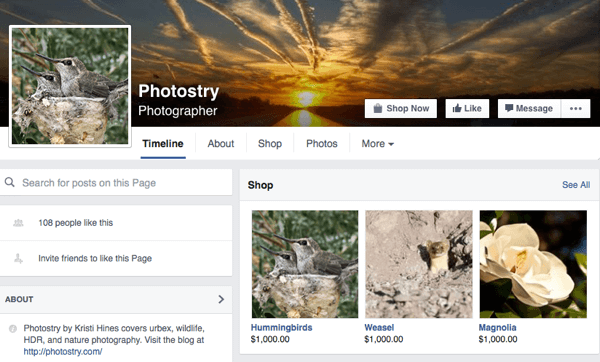
Impostazioni del negozio
Per accedere alle impostazioni del tuo negozio, fai clic sul link del tuo negozio dal menu della tua pagina e poi fai clic sull’icona della rotellina delle impostazioni per ottenere le seguenti opzioni di menu.
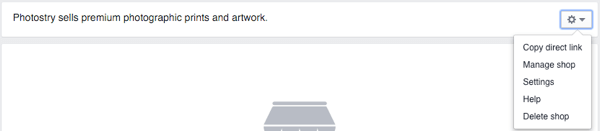
L’opzione “Copia collegamento diretto” ti dà un collegamento al negozio della tua pagina Facebook che puoi condividere. Sembrerà così: http://www.facebook.com/photostry/shop/
Gestire gli ordini
Quando ricevi il tuo primo ordine , riceverai una notifica . Puoi esaminare e gestire i tuoi ordini in sospeso e completati nei tuoi strumenti di pubblicazione nella sezione Facebook Shop .
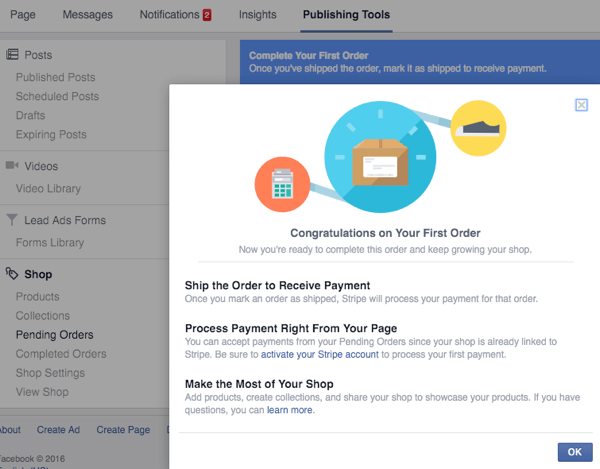
Clicca su un singolo ordine per visualizzare ulteriori dettagli , ad esempio le preferenze e l’indirizzo di spedizione dell’acquirente.
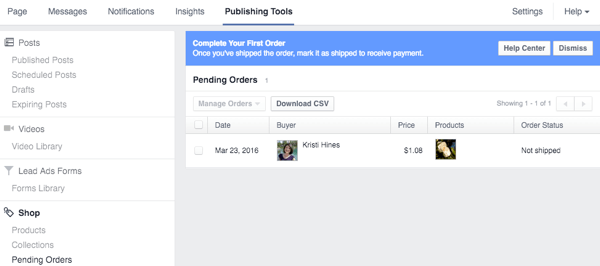
Dopo aver cliccato sull’ordine, clicca sul pulsante “Segna come spedito” e inserisci il numero di tracciamento (se applicabile).
Quindi il pagamento del cliente tramite Stripe verrà elaborato.
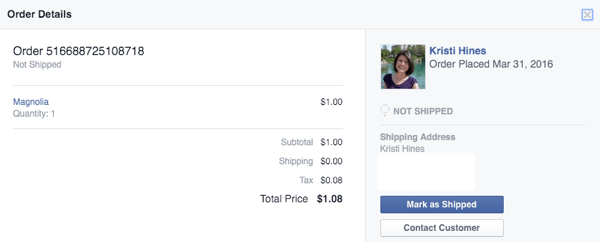
Dal punto di vista dei clienti, acquistare nella sezione Shop della tua pagina Facebook sarà semplice.
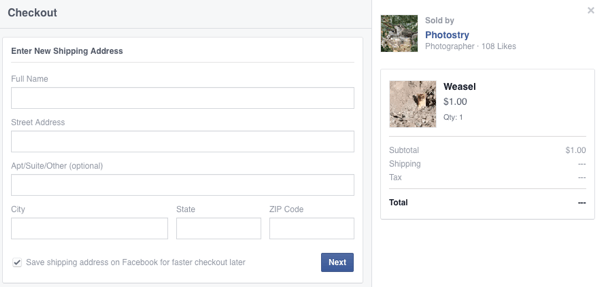
Dopo aver cliccato su “Avanti”, inseriranno le loro e-mail, il numero di telefono e i dati della carta di credito e inseriranno l’ordine.
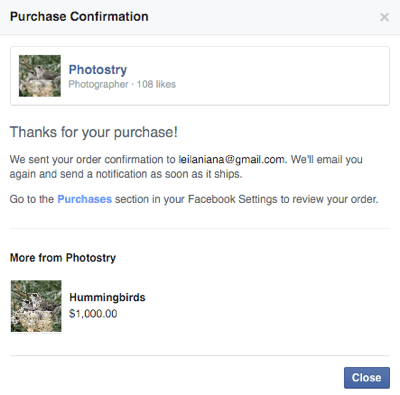
I clienti possono visitare la sezione Acquisti (pagamenti) nelle loro impostazioni di Facebook per visualizzare i loro ordini.
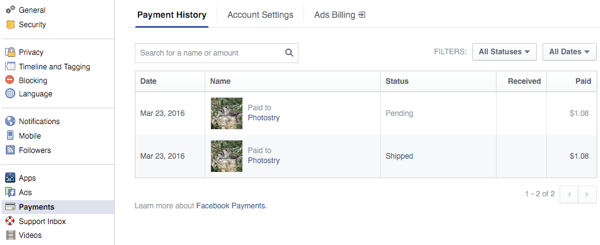
Quando cliccano su un singolo ordine, hanno la possibilità di rivedere i dettagli dell’ordine, contattare il venditore ecc.
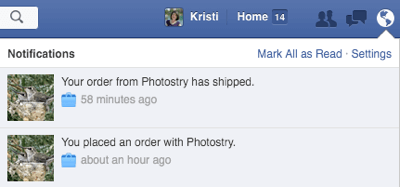
Gli ordini effettuati attraverso le sezioni Shop alimentate da Shopify o BigCommerce possono variare leggermente.
Conclusione
Facebook Shop: Questa funzione è un altro entusiasmante modo in cui le aziende possono aumentare ulteriormente il ROI delle pagine Facebook. Essere alla ricerca di questa funzionalità per diventare disponibile per la tua pagina di Facebook se vendi prodotti fisici.
Cosa ne pensi? Questa funzione Facebook Shop è a tua disposizione? Stai pensando di aggiungere un negozio alla tua pagina Facebook?
Fatemi sapere la vostra esperienza con questa funzione nei commenti!





